Come creare gratis un motore di ricerca con Google da usare nel sito o in modo privato per trovare gli URL dei vecchi post e controllare l'indicizzazione di articoli e immagini
Gli amministratori che utilizzano Adsense, il programma di affiliazione di Google, possono creare un motore di ricerca personalizzato per il proprio sito che può essere usato dai lettori in funzione delle parole chiave immesse.
Un tale motore di ricerca genererà un codice, che poi potrà essere incollato in una pagina web, per mostrare una casella di ricerca. Il procedimento è piuttosto semplice ed è valido anche per i nuovi Temi Responsive di Blogger.
Il proprietario del sito però è bene che non utilizzi tale strumento per cercare gli URL dei vecchi post. Le statistiche di ricerca in questo modo risulteranno sballate senza contare che eventuali click sulla pubblicità potrebbero essere considerati attività non valida.
D'altra parte per un proprietario di sito, è fondamentale linkare i vecchi post per un sacco di ragioni. Facendolo informiamo Google che quel contenuto è ancora attuale e, il collegamento a un altro post, serve anche per non ripetere gli stessi concetti all'infinito. Inoltre se qualcuno ripubblica i nostri articoli, con o senza autorizzazione, questi conterranno collegamenti al nostro sito che ne aumenteranno autorevolezza e ne attesteranno la paternità.
Un utente di Blogger può cercare gli URL dei vecchi articoli anche andando in Bacheca -> Post. Si digita la parola chiave in alto a destra, quindi si clicca sulla icona della lente, per trovare i risultati pertinenti. Si tratta di un metodo sicuramente efficace ma che non riesce a distinguere tra post indicizzati e post non indicizzati.
Creando un motore di ricerca esterno al sito verranno quindi trovati dei risultati di ricerca che riguardano soltanto i post indicizzati da Google. Se un articolo, che siamo sicuri di aver scritto, non comparisse nei risultati di ricerca di un tale motore esterno, allora significherebbe che non è stato indicizzato. Lo cercheremo quindi con la Bacheca di Blogger e forzeremo Google alla sua indicizzazione.
In questo articolo vedremo come creare un motore specifico per il nostro sito usando i servizi gratuiti di Google. Il motore in questione mostrerà degli annunci, che non saranno i nostri, ma saranno quelli di Google che beneficerà di eventuali click fatti su di essi. Si apre la pagina Ricerca Personalizzata da loggati con Google.
Saranno elencati tutti i motori di ricerca che abbiamo creato utilizzando le API di Google. Quelli creati mediante Adsense avranno la dicitura Gratuito - (Motore di ricerca partner). Si va su Aggiungi.
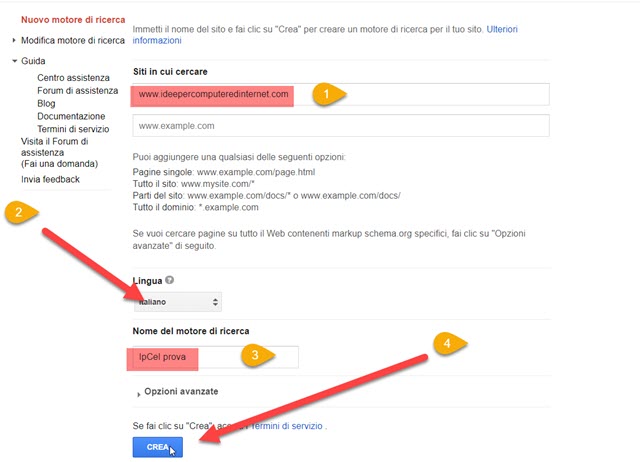
Nella prima riga, si incolla il dominio canonico del nostro sito, senza http o https iniziale. Si può aggiungere anche più di un dominio per creare un motore che fa ricerche su più siti. Più in basso si sceglie la lingua del sito e si dà un nome al motore, quindi si va su Crea per creare il motore. La pagina successiva ci presenterà tre opzioni.
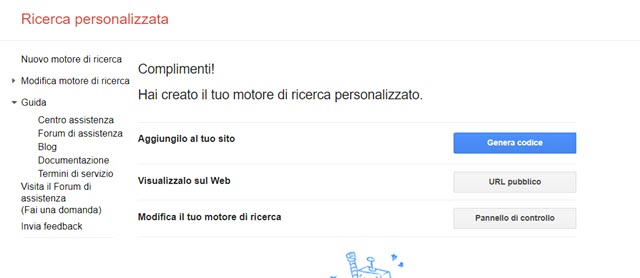
Si può usare con un URL pubblico oppure generare il codice per inserirlo nel nostro sito. Prima di procedere in tal senso però è meglio andare su Pannello di controllo per configurare il motore che abbiamo appena creato.
Sono da compilare le schede Configurazione, Aspetto e Design, Funzioni di ricerca, Statistiche e log. In Configurazione > Informazioni di base sono da settare i parametri più importanti quali Nome e Descrizione del motore e parole chiave collegate che dovranno essere pertinenti con i contenuti del sito.

Più in basso si digita una descrizione del motore di ricerca quindi si attiva o meno la ricerca per immagini e quella per area geografica e lingua scegliendo Italia e Italiano. Il SafeSearch serve per eliminare a priori i risultati di ricerca di tipo sensibile ovvero contenuti per adulti e con argomenti non adatti a tutti.
La scheda Annunci serve per collegare il sito a un nostro account Adsense. In questo caso non ci serve perché la creazione di un tale motore, come abbiamo visto all'inizio, può essere fatta direttamente da Adsense. Il motore quindi conterrà annunci, che però non saranno monetizzati da noi, ma solo da Google. In Amministratore si potranno aggiungere nuovi amministratori mentre in Avanzate ci sono altre opzioni per utenti esperti.
La scheda Aspetto e Design servirà per scegliere l'aspetto del motore di ricerca. Tale scheda è a sua volta suddivisa nelle sottoschede Layout, Temi, Personalizza e Miniature.

Si possono scegliere i colori, i temi e se visualizzare o meno le miniature nei risultati di ricerca. Se si apportano delle modifiche alle impostazioni si deve andare su Salva per renderle effettive. Nel caso di un motore per un solo sito le opzioni Funzioni di ricerca sono sovrabbondanti. In Statistiche e log si possono visualizzare le statistiche del motore che non saranno presenti se è stato appena creato e se non fosse usato a sufficienza.
COME USARE IL MOTORE DI RICERCA CREATO
Un tale motore può essere installato nel sito per dare modo ai lettori di effettuare delle ricerche. Se optiamo per questa soluzione, andiamo su Configurazione -> Genera codice per poi copiarlo e incollarlo nel sito.
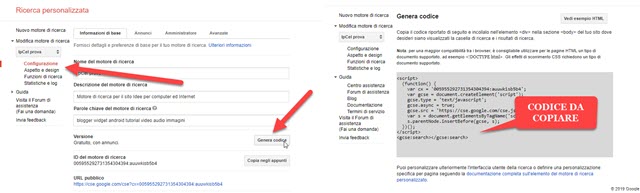
Tale codice potrà essere incollato in una pagina web, in un gadget HTML/Javascript (Blogger) o inserito direttamente nel Tema, per esempio subito sotto il tag </header> (Blogger). Il codice aggiunto mostrerà nella pagina web una casella di ricerca in cui digitare una query per poi andare sulla icona della lente.

Se abbiamo scelto di fare ricerche anche sulle immagini, verrà mostrata anche la scheda relativa in cui vedere i risultati relativi alla query immessa. Se invece intendiamo usare il motore di ricerca appena creato per controllare che i post siano indicizzati, e per trovare gli URL dei vecchi articoli, allora si va su Configurazione e si clicca su URL Pubblico. Verrà aperta una pagina web con la casella di ricerca che abbiamo configurato.

Si mette il suo indirizzo nei Preferiti, per poterlo aprire all'occorrenza, e fare ricerche sul nostro sito per trovare gli URL dei vecchi post e per controllare le immagini che sono state indicizzate, in funzione delle varie parole chiave.


Nessun commento :
Posta un commento
Non inserire link cliccabili altrimenti il commento verrà eliminato. Metti la spunta a Inviami notifiche per essere avvertito via email di nuovi commenti.
Info sulla Privacy